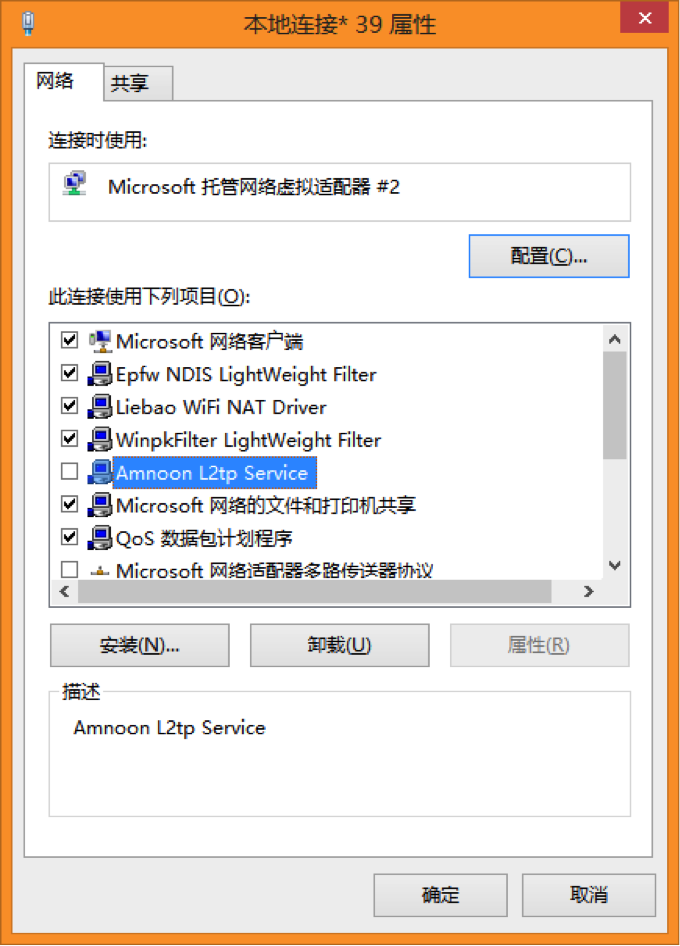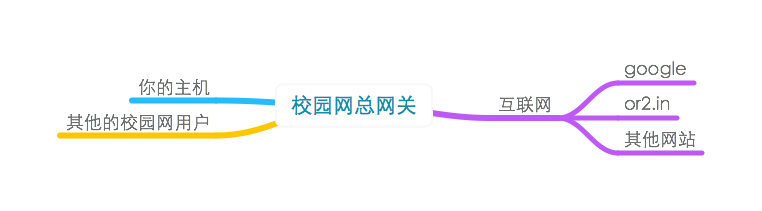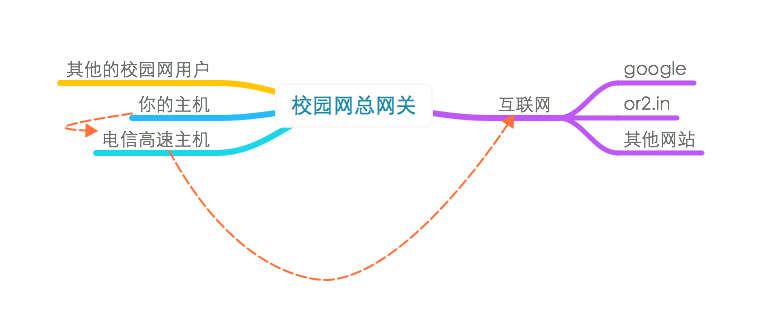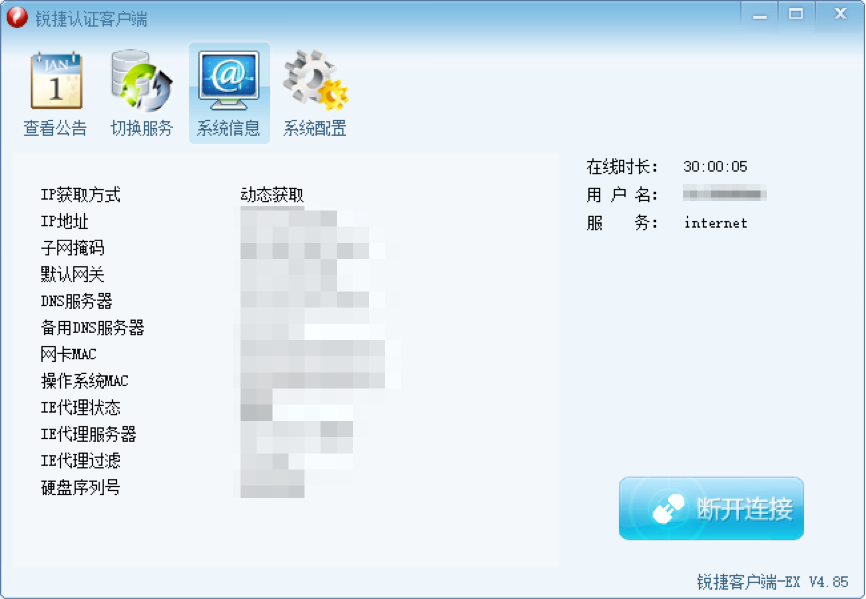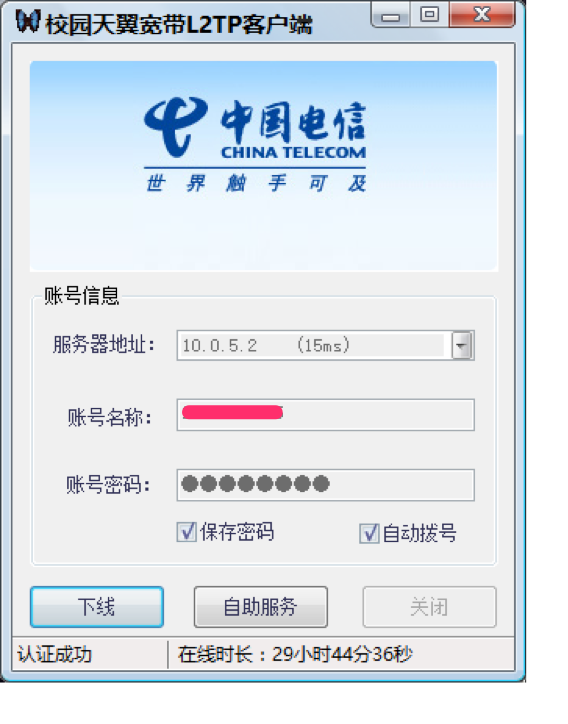校园网翼起来校园提速客户端,俗称小蝴蝶。它能够为我们带来1m/s的下载速度,但是因为有监测机制的存在,致使我们不能wifi共享该网络。迫于强烈需要wifi共享,我终于找到了解决方案。
测试环境:Win8.1专业版,广东工业大学校园网,锐捷v4.85,电信提速8M套餐
懒得看过程的人直接看[解除小蝴蝶的多网卡限制]
Ps.其实我在很早之前的大一就发现这个方法,当时朋友还建议我专门写篇blog来介绍一下,万万没想到,
由于拖延症晚期( ̄▽ ̄)……现在决定对这个话题做个了断好了。
#1.提速原理
用过vpn的人可能会觉得这个提速客户端有点vpn的味道,经过研究,这个小蝴蝶其实就是采用了l2tp-vpn的方法(但不是标准的l2tp协议),连到1台放在校园网内的电信高速主机,然后你的所有的对外连接都经过这个电信高速主机的中转。
只连校园网的时候:等于1条学校的总光纤,有差别的瓜分给所有校园网用户,所以只连校园网的时候,在繁忙时段你会觉得网速非常卡。
![]()
提速后:你通过vpn连接到电信高速主机。由于在同一内网,你跟电信高速主机的延迟非常小,而电信高速主机连外界的速度非常快,则相当于电信让你独享了8M的宽带。
![]()
了解情况后,知道l2tp-vpn并没有对多网卡有监测机制,但提速后开wifi却被强行断线,那么这个监测机制会在哪个位置呢?
没错,聪明如你知道,其实问题就出在这个登陆客户端上。
当客户端登陆成功,连上了l2tp-vpn的连接后,其实已经不需要它了,它唯一的存在就是监测你有没有多开wifi,所以,只要直接把这个软件的进程结束掉就好了~
#2.准备环境
把可爱的锐捷登陆器(校园网)连上
![]()
然后小蝴蝶登陆器(提速)连上
![]()
那么现在,一个正常的上网环境就做好了。这时候如果使用[猎豹wifi]来开启wifi,小蝴蝶会提示[不允许多网卡]的信息,然后迅雷不及掩耳的速度让[提速客户端]下线。所以,要想知道如何解除这个限制,请看下一节。
- ctrl+alt+delete打开
任务管理器.或者右键任务栏也可以打开它。 - 在顶部,切换至
进程一栏 - 找到这个
小蝴蝶的进程(依照那个可爱的蓝色蝴蝶logo来找会容易很多) - 选中它,然后按下
结束任务
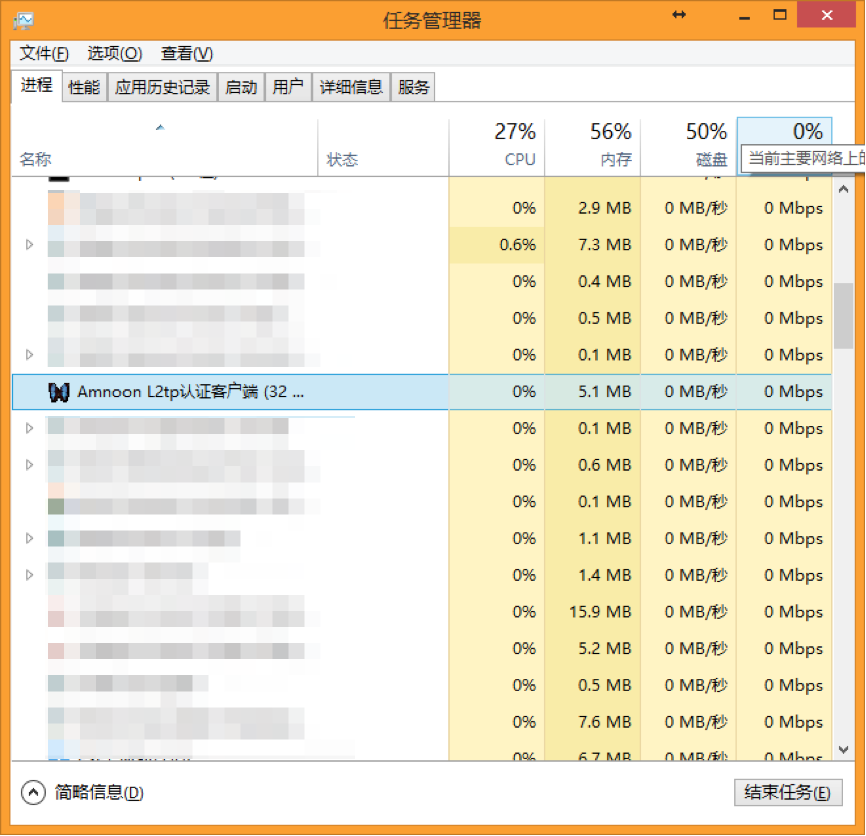
5 按照正常的流程,打开猎豹wifi启用wifi共享,然后手机连接进去,即可享受高(ji)速(you)上(ceng)网(wang)啦。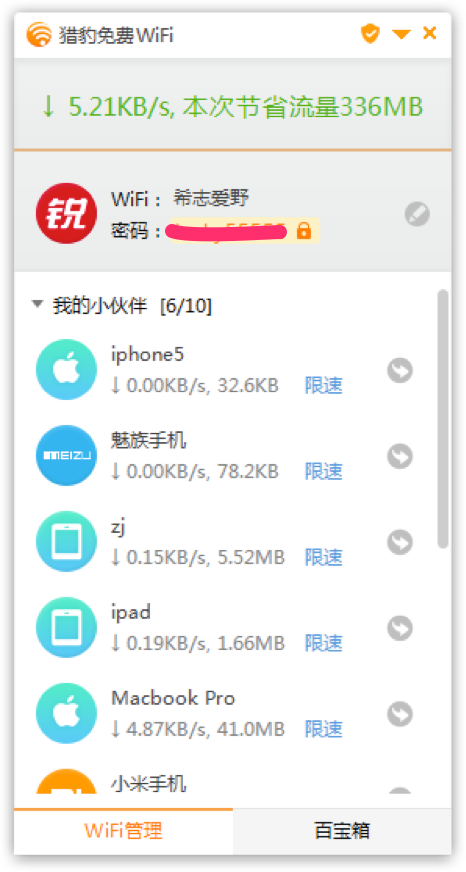
#4.测速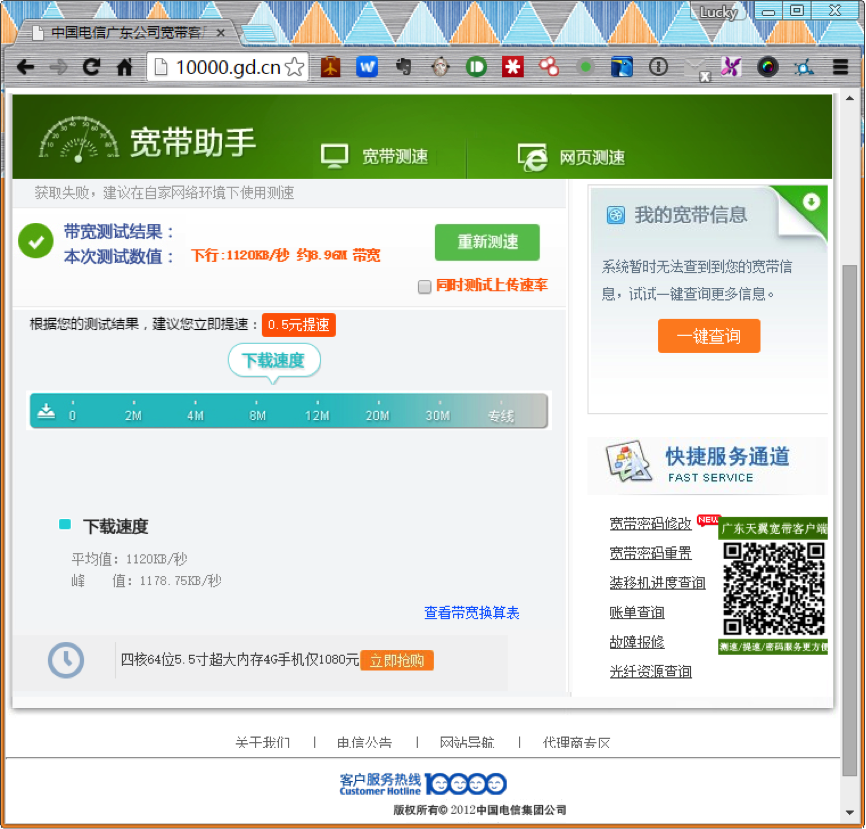
#5.后续问题
##(1)若手机的wifi连上了,但是上不了网。
在开着wifi的状态下,请打开网络和共享中心 (右键桌面右下角的小电脑图标),进入更改适配器设置,找到写着你wifi共享名字的图标,右键属性,把Amnoon L2tp Service的勾勾去掉,然后重启猎豹wifi。